小米手机打印机怎么连接 小米手机无线连接打印机
更新时间:2024-07-19 10:51:32作者:jiang
随着科技的不断发展,手机已经成为我们生活中不可或缺的一部分,而随之而来的需求就是手机与其他设备的连接问题。小米手机作为一款备受瞩目的智能手机品牌,其与打印机的连接也备受关注。小米手机如何连接打印机呢?尤其是无线连接的方式更是备受用户青睐。接下来我们就来探讨一下小米手机无线连接打印机的方法。
操作方法:
1.在手机中,点击打开“设置”。
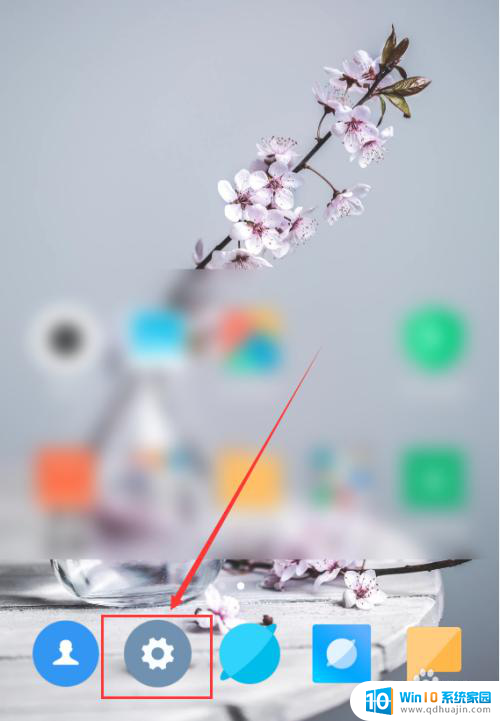
2.选中页面中的“连接与共享”。
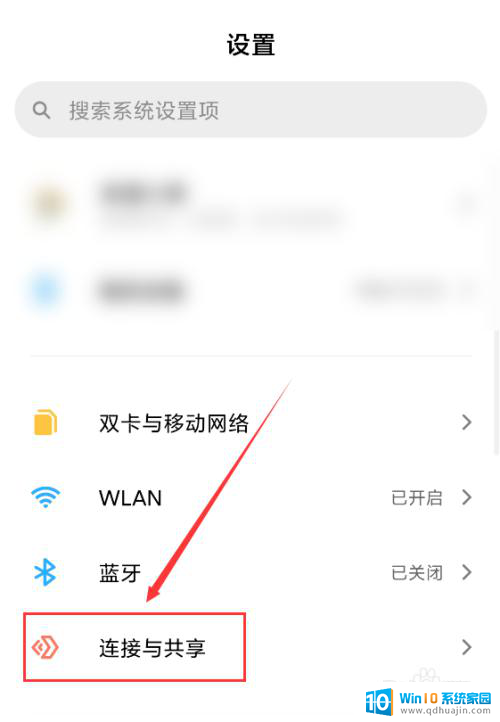
3.点击页面中的“打印”选项。
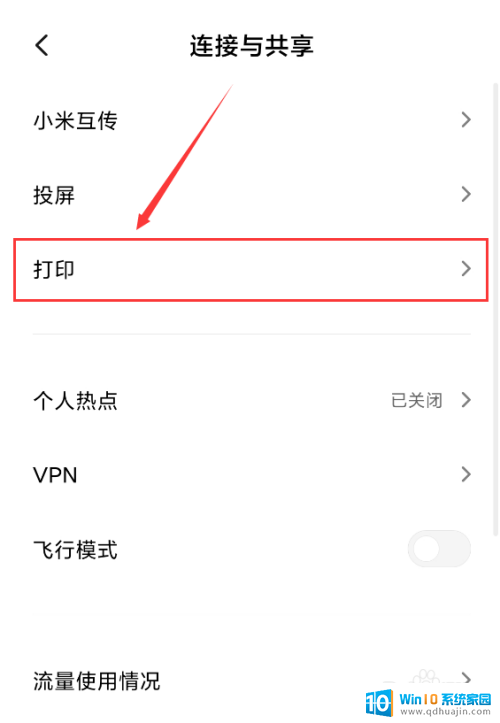
4.找到“系统打印服务”功能。
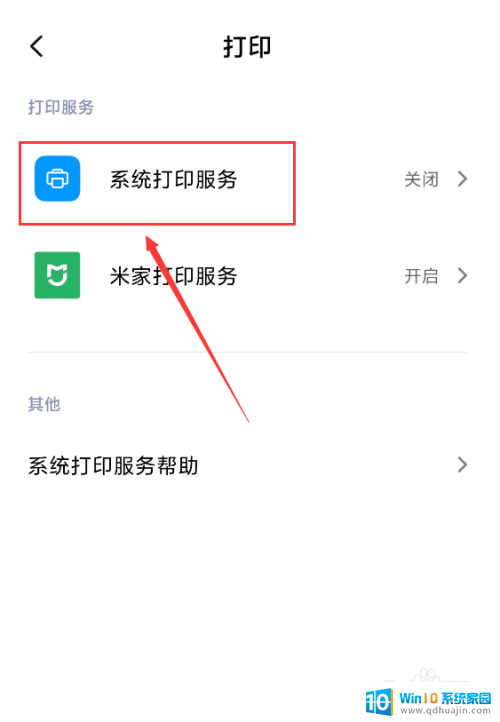
5.点按“开启”旁边的按钮,即可打开该功能。
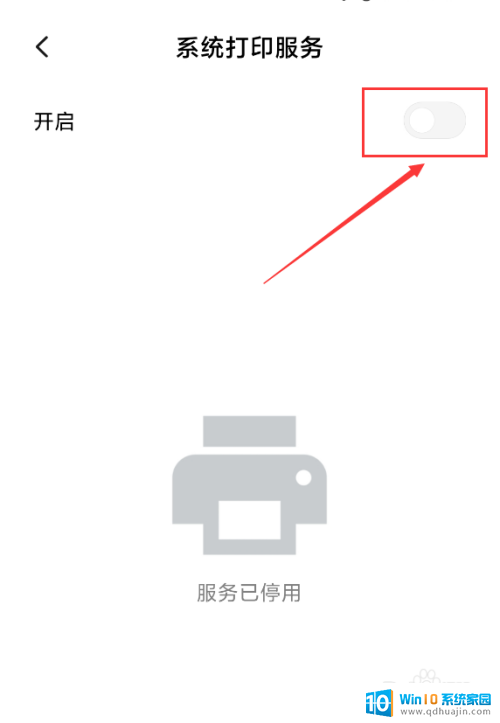
6.打开后,系统就会自动搜索可以周围的打印机。选中要连接的打印机,即可连接;如果搜索不到打印机,还可以点击下方的“更多”。
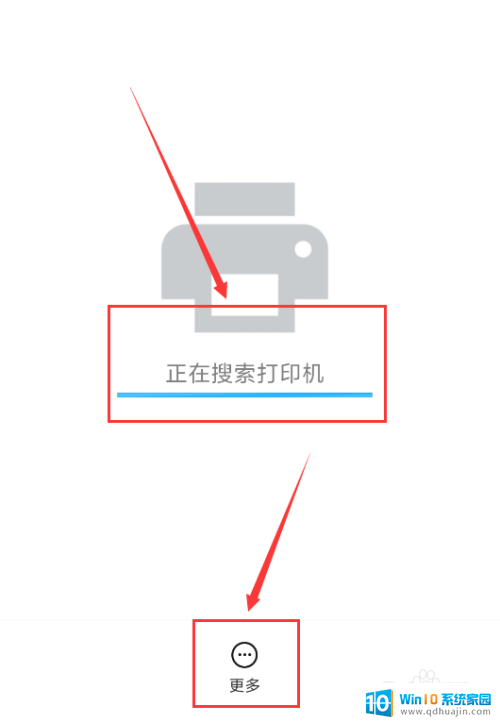
7.选中“添加打印机”。
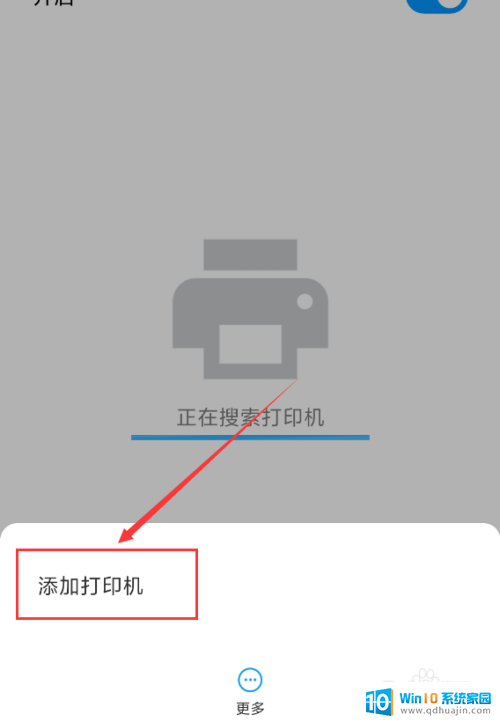
8.选择手动添加打印机的方式:根据IP地址添加打印机、查找WLAN直连打印机,这里选中“根据IP地址添加打印机”选项。
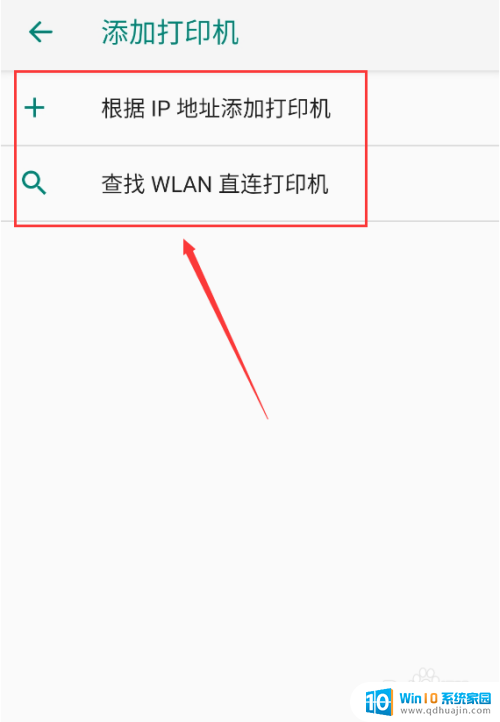
9.然后再输入框中输入打印机的主机名或IP地址,再点击“添加”。即可添加打印机。
注:手机需要和打印机连接同一无线网。
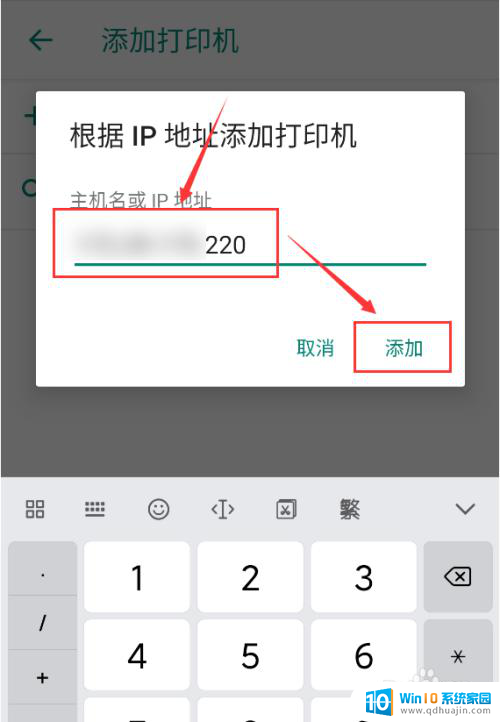
以上就是小米手机打印机的连接方式,如果还有不清楚的用户,可以参考以上步骤进行操作,希望对大家有所帮助。





